При создании нового документа в программе MS Office Word автоматически выбирается вертикальная ориентация страницы, сегодня мы расскажем Вам о том, как в Ворде сделать альбомную страницу. Безусловно, наиболее оптимальной ориентацией принято считать именно вертикальную – она активно используется для печати текстов, книг и прочей информации. Однако, бывают и обратные ситуация, когда появляется необходимость в горизонтально развёрнутом листе – его ещё называют альбомным, в связи с тем, что информация на вертикальном листе попросту не умещается.
Как в Microsoft Word сменить ориентацию страницы на альбомную
Как правило, альбомные страницы используются для вставки формы, документа или любых других объектов, которые физически не вмещаются в стандартную ориентацию. Конечно же, горизонтальный лист на порядок меньше в высоту, зато он заметно шире – это и есть тот самый решающий фактор, если Вам нужно разместить широкий элемент.
Функционал программы MS Word действительно обширен, его зря недооценивают. В документ посредством нескольких кликов можно вставлять картинки, диаграммы, таблицы, менять его внешний вид, форматировать так, как Вашей душе угодно… этот список можно продолжать ещё достаточно долго. К сожалению, большинство людей, использующих эту программу, даже близко не знакомы с её функционалом. Именно поэтому многие неопытные пользователи Ворда задаются вопросом: «Как в Word сделать альбомную страницу, чтобы увеличить ширину листа?» Вы не поверите, но нужно сделать буквально несколько кликов. Для этого достаточно найти определённый пункт:
- Переходим ко вкладке «Макет», находящейся вверху;

- Кликаем по кнопке «Ориентация»;
- В выпавшем меню выбираем соответствующий пункт;
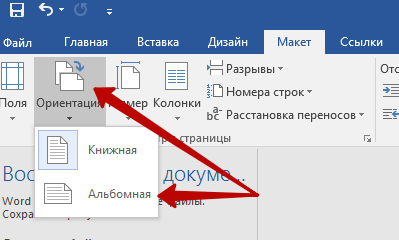
- Готово! Теперь все страницы, присутствующие в документе, приобрели альбомный вид!
Как создать в Ворде одну альбомную страницу
Далеко не всегда есть смысл менять ориентацию всех страниц сразу, напротив, зачастую нужно изменить её на альбомную лишь для одной-двух страниц. Как это сделать? Давайте разбираться:
- Переходим на всё ту же вкладку «Макет»;
- Кликаем по стрелочке;

- Открывается следующее окно, где Вам нужно выбирать ориентацию и применить её «к текущему разделу», то есть, к той странице, на которой находится Ваш курсор;
- Теперь для подтверждения своего действия необходимо кликнуть по кнопке «OK», располагающейся в правом нижнем углу – рядом с кнопкой «Отмена»;
- Готово! Все остальные страницы не изменились, а посреди документа Microsoft Office Word появилась страничка с альбомной ориентацией.
Как видите, ничего сложного действительно нет – нужно сделать лишь пару банальных действий, чтобы все страницы документа стали альбомными. Кроме того, не менее сложно изменить ориентацию одной конкретной страницы, находящейся в любой части Вашего документа формата MS Office.






